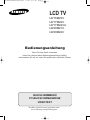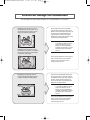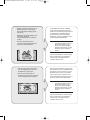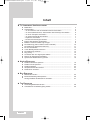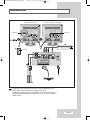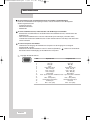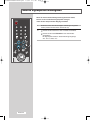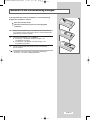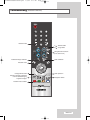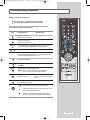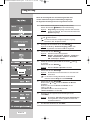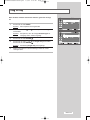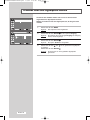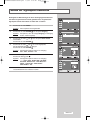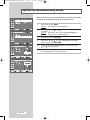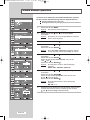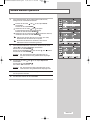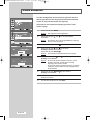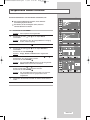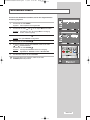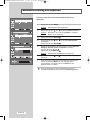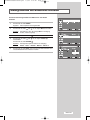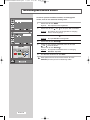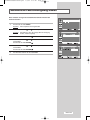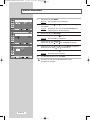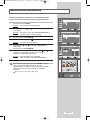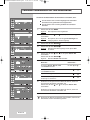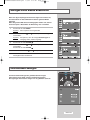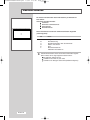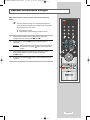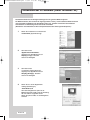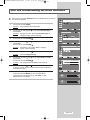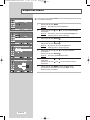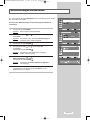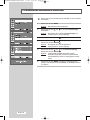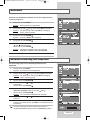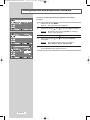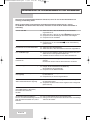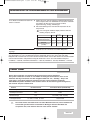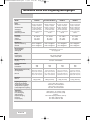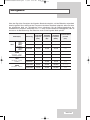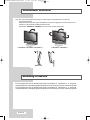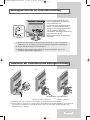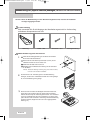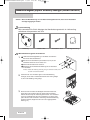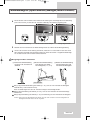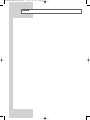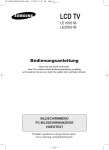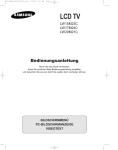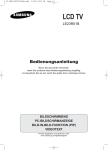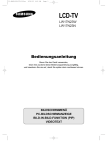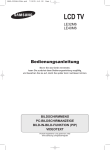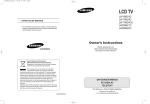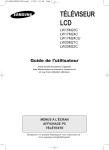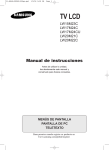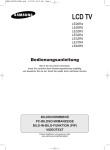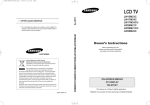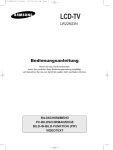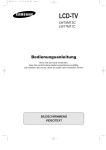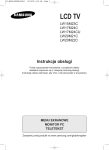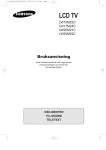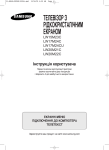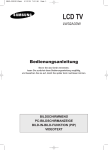Download Samsung LW20M22C Benutzerhandbuch
Transcript
01-BN68-00858C-00Ger.qxd 1/7/04 7:17 PM Page 1 LCD TV LW15M23C LW17M24C LW17M24CU LW20M21C LW20M22C Bedienungsanleitung Bevor Sie das Gerät verwenden, lesen Sie zunächst diese Bedienungsanleitung sorgfältig, und bewahren Sie sie auf, damit Sie später darin nachlesen können. BILDSCHIRMMENÜ PC-BILDSCHIRMANZEIGE VIDEOTEXT Produkt registrieren und gewinnen unter www.samsung.com/global/register 00-BN68-00858C-00Ger.qxd 1/7/04 7:17 PM Page 1 Vorsicht bei Anzeige von Standbildern Ein Standbild kann dauerhafte Schäden am Fernsehbildschirm verursachen. • Digitalfähiges Fernsehgerät: Wenn Sie den Normalbildschirmmodus (4:3) wählen, um ein digitales SD-Programm anzusehen (und die Ausgabe der Settop-Box 480p beträgt). • Digitalfähiges Fernsehgerät: Wenn Sie den Breitbildmodus (16:9) wählen, um ein digitales SD-Programm anzusehen (und die Ausgabe der Settop-Box 1080i beträgt). Obwohl digitaler Fernsehfunk im Breitbild (19:9)-HD-Format übertragen werden muss, strahlen manche Sender auch Programme aus, die ursprünglich im Normalbildformat (4:3) produziert wurden, indem sie die Signale digitalisieren; in diesem Fall werden der rechte und linke Seitenrand abgeschnitten. Hinweis: Bleiben die Balken links, rechts und in der Mitte des Bildschirms über längere Zeit bestehen, ist die Menge der Lichtdurchlässigkeit ebenfalls unterschiedlich, so dass die Balken Spuren hinterlassen können. Lassen Sie den Bildschirm niemals längere Zeit im Pausenmodus, da Sie dasselbe Problem auch mit Produkten anderer Hersteller haben könnten. • Digitalfähiges Fernsehgerät: Wenn der Fernseher HD-Signale empfängt (und die Ausgabe der Settop-Box 1080i beträgt). Wenn Sie sich eine digitale HD-Sendung auf einem normalen (4:3) TV-Gerät bei Auswahl des Bildschirmformats „16:9" oder „Panorama" ansehen, können Sie das Programm zwar sehen, aber der obere und untere Rand des Bildschirms wird abgeschnitten. Hinweis: Bleiben die Balken oben, unten und in der Mitte des Bildschirms über längere Zeit bestehen, ist die Menge der Lichtdurchlässigkeit ebenfalls unterschiedlich, so dass die Balken Spuren hinterlassen können. Lassen Sie den Bildschirm niemals längere Zeit im Pausenmodus, da Sie dasselbe Problem auch mit Produkten anderer Hersteller haben könnten. 00-BN68-00858C-00Ger.qxd 1/7/04 7:17 PM Page 2 • Digitales Fernsehgerät mit integriertem Tuner (Breitbild): Wenn der Fernseher reguläre SD-Fernsehfunksignale empfängt (reguläre 480p-Signale). • Digitalfähiges Fernsehgerät (Breitbild): Wenn der Fernseher reguläre SD Fernsehfunksignale (über eine Settop-Box) empfängt. • Wenn Sie analoges (herkömmliches) Fernsehen auf einem Breitbildfernseher (bei Auswahl des 4:3-Bildformats) sehen. Obwohl digitaler Fernsehfunk im Breitbild (19:9)-HD-Format übertragen werden muss, strahlen manche Sender auch Programme aus, die ursprünglich im Normalbildformat (4:3) produziert wurden, indem sie die Signale digitalisieren; in diesem Fall werden der rechte und linke Seitenrand abgeschnitten. Hinweis: Bleiben die Balken links, rechts und in der Mitte des Bildschirms über längere Zeit bestehen, ist die Menge der Lichtdurchlässigkeit ebenfalls unterschiedlich, so dass die Balken Spuren hinterlassen können. Lassen Sie den Bildschirm niemals längere Zeit im Pausenmodus, da Sie dasselbe Problem auch mit Produkten anderer Hersteller haben könnten. • Wenn Sie sich eine DVD, eine CD oder ein Video im Breitbildformat (21:9) auf einem Breitbildfernseher (16:9) ansehen. • Wenn Sie einen Computer oder eine Spielekonsole an den Fernseher anschließen und den 4:3-Bildschirmmodus auswählen. Wenn Sie einen DVD-Player, Computer oder eine Spielekonsole an den Breitbildfernseher anschließen und sich im Normal- (4:3) oder Breitbildmodus (21:9) einen Film ansehen oder ein Spiel spielen, werden der rechte und der linke Seitenrand oder der obere und der untere Bildschirmrand abgeschnitten. Hinweis: Bleiben die Balken links, rechts und in der Mitte des Bildschirms über längere Zeit bestehen, ist die Menge der Lichtdurchlässigkeit ebenfalls unterschiedlich, so dass die Balken Spuren hinterlassen können. Lassen Sie den Bildschirm niemals längere Zeit im Pausenmodus, da Sie dasselbe Problem auch mit Produkten anderer Hersteller haben könnten. 01-BN68-00858C-00Ger.qxd 1/7/04 7:17 PM Page 2 Inhalt ◆ TV VORBEREITEN UND ANSCHLIESSEN ■ ■ ■ ■ ■ ■ ■ ■ ■ ■ ■ ■ ■ Bedienfeld...................................................................................................... Anschlussfeld ................................................................................................ - An eine Antenne oder ein Kabelfernsehnetz anschließen......................... - An einen Satellitenreceiver, Videorekorder oder DVD-Player anschließen..... - An einen Computer anschließen ............................................................... - An externe AV-Geräte anschließen............................................................ - Kopfhörer anschließen............................................................................... - Einschub für Kensington-Schloss .............................................................. Externe Signalquellen wiedergeben.............................................................. Batterien in die Fernbedienung einlegen ...................................................... Fernbedienung (Alle Funktionen außer Videotext) ....................................... Fernbedienung (Videotext-Funktionen) ......................................................... Ein-und Ausschalten...................................................................................... In den Standby-Modus wechseln .................................................................. Fernbedienung einsetzen.............................................................................. Plug & Play.................................................................................................... TV-Modus oder eine Signalquelle wählen..................................................... Namen der Signalquelle bearbeiten.............................................................. Sprache der Bedienerführung wählen........................................................... 4 5 6 6 6 7 7 7 8 9 10 11 12 12 13 14 16 17 18 ◆ KANÄLE EINSTELLEN ■ ■ ■ ■ ■ Kanäle automatisch speichern ...................................................................... Kanäle manuell speichern ............................................................................. Kanäle bearbeiten ......................................................................................... Gespeicherte Kanäle sortieren...................................................................... Kanalnamen zuweisen .................................................................................. 19 20 22 23 24 ◆ BILD EINSTELLEN ■ ■ ■ Bildstandard ändern ...................................................................................... Benutzereinstellung Bild anpassen ............................................................... Hintergrundfarbe des Bildschirms einstellen................................................. 25 26 27 ◆ TON EINSTELLEN ■ ■ Deutsch-2 Tonwiedergabestandard ändern.................................................................... Automatische Lautstärkeregelung wählen .................................................... 28 29 01-BN68-00858C-00Ger.qxd 1/7/04 7:17 PM Page 3 Inhalt ◆ UHR ZEIT EINSTELLEN ■ ■ ■ Uhrzeit einstellen........................................................................................... Automatisches Ausschalten .......................................................................... Fernseher automatisch ein- und ausschalten ............................................... 30 31 32 ◆ SONDERFFUNKTIONEN ■ ■ Anzeigen eines blauen Bildschirms .............................................................. Informationen anzeigen................................................................................. 33 33 ◆ VIDEOTEXT ■ ■ ■ ■ ■ Videotext-Funktion......................................................................................... Videotext-Informationen anzeigen................................................................. Seite über Seitennummer anwählen ............................................................. Seite über FLOF anwählen ........................................................................... Videotext-Seiten speichern ........................................................................... 34 35 36 37 37 ◆ COMPUTER-FUNKTIONEN ■ ■ ■ ■ ■ ■ ■ ■ ■ Installation der PC-Software (Unter Windows XP)........................................ Grob- und Feinabstimmung des Bildes vornehmen...................................... Bildposition ändern........................................................................................ Bildeinstellungen zurücksetzen ..................................................................... PC-Bildschirm automatisch einstellen ........................................................... Bildmodus...................................................................................................... Benutzereinstellung Bild anpassen ............................................................... Hintergrundfarbe des Bildschirms einstellen................................................. Farben anpassen .......................................................................................... 38 39 40 41 42 43 43 44 45 ◆ EMPFEHLUNGEN FÜR DEN BETRIEB ■ ■ ■ ■ ■ ■ ■ ■ ■ ■ Fehlersuche:vor der Kontaktaufnahme mit dem Kundendienst .................... Power Saver.................................................................................................. Technische Daten und Umgebungsbedingungen ......................................... Anzeigemodi.................................................................................................. Schwenkbarer Bildschirm.............................................................................. Benutzung im Ausland................................................................................... Kensington-Schloss als Diebstahlsicherung ................................................. Installieren der VESA-konformen Montagevorrichtung ................................. Wandhalterungsset (separat erhältlich) anbringen (LW15M23C/LW17M24C/LW17M24CU) .............................................................. Wandhalterungsset (separat erhältlich) anbringen (LW20M21C/LW20M22C) .. 46 47 48 49 50 50 51 51 52 54 Symbole Tastendruck Wichtig Hinweis Deutsch-3 01-BN68-00858C-00Ger.qxd 1/7/04 7:17 PM Page 4 Bedienfeld SOURCE Anzeige eines Menüs mit allen verfügbaren Signalquellen. (TV - AV1 - AV2 - S-Video - PC). Sie können auch die Taste SOURCE( ) auf der Frontbedienung des Fernsehers zur Auswahl benutzen. MENU POWER Schaltet das Gerät EIN und AUS. HEADPHONE LAUTSPRECHERANSCHLUSS FERNBEDIENUNGSSENSOR Öffnet das Bildschirmmenü. Richten Sie die Fernsteuerung auf diesen Punkt am Fernsehgerät. - BETRIEBSANZEIGE + Navigiert im Bildschirmmenü nach links bzw. nach rechts. Erhöht bzw. verringert die Lautstärke oder die Werte der ausgewählten Funktion. Navigiert im Bildschirmmenü nach oben bzw. nach unten. Erhöht bzw. verringert die Kanalnummer. Deutsch-4 Leuchtet auf, wenn Sie die Stromversorgung (In Standby leuchtet das Lämpchen rot, beim Einschalten rot, und es erlischt, wenn das Gerät eingeschaltet ist.) 01-BN68-00858C-00Ger.qxd 1/7/04 7:17 PM Page 5 Anschlussfeld < LW17M24C / LW17M24CU> < LW15M23C / LW20M21C / LW20M22C > Netzeingang Netzeingang optionen SCART Achten Sie beim Anschluss eines Audio- oder Videosystems an Ihr Gerät darauf, dass alle Elemente ausgeschaltet sind. Detaillierte Anweisungen zum Anschließen von externen Geräten und diesbezügliche Sicherheitshinweise finden Sie in der Dokumentation dieser Geräte. Deutsch-5 01-BN68-00858C-00Ger.qxd 1/7/04 7:17 PM Page 6 Anschlussfeld An eine Antenne oder ein Kabelfernsehnetz anschließen (modellabhängig) Damit die Fernsehkanäle korrekt empfangen werden, muss der Fernseher an eine der folgenden Quellen angeschlossen sein: - Terrestrische Antenne - Kabelfernsehanschluss - Satellitennetz An einen Satellitenreceiver, Videorekorder oder DVD-Player anschließen - Schließen Sie ein SCART-Kabel an die SCART-Buchse Ihres Satellitenreceivers, Videorekorders oder DVD-Players an. - Wenn Sie einen Satellitenreceiver und einen Videorekorder (bzw. DVD-Player) verwenden wollen, verbinden Sie zunächst den Satellitenreceiver mit dem Videorekorder bzw. DVD-Player und diesen dann mit dem Fernseher. An einen Computer anschließen - Verbinden Sie den Ausgang der Grafikkarte des Computers mit dem Eingang am Fernsehgerät (jeweils D-SUB, 15-polig). - Verbinden Sie das Stereo-Audiokabel mit der “PC AUDIO IN (STEREO)" ( )-Buchse auf der Rückseite des Geräts und dem Audioausgang der Soundkarte Ihres Computers. ➣ 15-poliger D-SUB-Anschluss Stift 1 2 3 4 5 6 7 8 9 10 11 12 13 14 15 Deutsch-6 Separate H/V Composite H/V Rot (R) Rot (R) Grün (G) Grün (G) Blau (B) Blau (B) Erde Erde Erde (DDC return) Erde (DDC return) Erde - Rot (R) Erde - Rot (R) Erde - Grün (G) Erde - Grün (G) Erde - Blau (B) Erde - Blau (B) Nicht belegt Nicht belegt Erde - Synchronisation / Selbsttest Erde - Synchronisation / Selbsttest Erde Erde DDC - SDA (Daten) DDC - SDA (Daten) Horizontalsynchronisation Horizontal/Vertical Sync. Vertical Sync. Not used DDC - SCL (Takt) DDC - SCL (Takt) 01-BN68-00858C-00Ger.qxd 1/7/04 7:17 PM Page 7 Anschlussfeld An externe AV-Geräte anschließen - Schließen Sie ein RCA- oder ein S-Video-Kabel an ein geeignetes A/V-Gerät an (z. B. Videorekorder, DVD-Player oder Camcorder). - Verbinden Sie die Eingänge “(MONO)L” und “AUDIO-R” an der Rückseite des Fernsehers über Cinch-Audiokabel mit den entsprechenden Audioausgängen des AV-Geräts. Kopfhörer anschließen - Schließen Sie einen Kopfhörer an die 3,5-mm-Mini-Klinkenbuchse auf der Rückseite des Geräts an. Wenn Kopfhörer angeschlossen sind, ist die Tonwiedergabe über die eingebauten Lautsprecher abgeschaltet. Einschub für Kensington-Schloss - Diese Buchse ist für die Anbringung eines Diebstahlschutzes vorgesehen.(siehe Seite 51) Deutsch-7 01-BN68-00858C-00Ger.qxd 1/7/04 7:17 PM Page 8 Externe Signalquellen wiedergeben Wenn Sie mehrere Audio-/Videosysteme angeschlossen haben, können Sie die verschiedenen Signalquellen anzeigen, indem Sie den entsprechenden Eingang auswählen. 1 Stellen Sie sicher, dass alle benötigten Verbindungen hergestellt wurden (weitere Hinweise hierzu siehe Seite 6/7). 2 Drücken Sie die Taste TV um den TV-Modus auszuwählen. Drücken Sie die Taste SOURCE um den Video-Modus auszuwählen. Die Signalquellen werden in dieser Reihenfolge angezeigt: AV1 - AV2 - S-Video - PC. Deutsch-8 01-BN68-00858C-00Ger.qxd 1/7/04 7:17 PM Page 9 Batterien in die Fernbedienung einlegen In den folgenden Fällen müssen Sie Batterien in die Fernbedienung einlegen bzw. die Batterien ersetzen: Nach dem Kauf des Geräts Wenn die Fernbedienung nicht mehr ordnungsgemäß funktioniert 1 Nehmen Sie die Abdeckung auf der Rückseite der Fernbedienung ab, indem Sie zuerst auf das Symbol drücken und anschließend die Abdeckung nach außen schieben. 2 Legen Sie zwei Batterien vom Typ AAA ein. ◆ Der Pluspol + der Batterie muss den Pluspol + der Fernbedienung berühren. ◆ Der Minuspol - der Batterie muss den Minuspol - der Fernbedienung berühren. 3 Schieben Sie die Abdeckung wieder auf die Fernbedienung, bis sie einrastet. Verwenden Sie auf keinen Fall verschiedene Batterietypen zusammen, z. B. Alkali- und Manganbatterien. Deutsch-9 01-BN68-00858C-00Ger.qxd 1/7/04 7:17 PM Page 10 Fernbedienung (Alle Funktionen außer Videotext) Fernsehempfang ein/aus Zifferntasten für direkte Kanalwahl Zifferntasten für direkte Kanalwahl Ton vorübergehend ausschalten Voriger Kanal -Nächster Kanal -Voriger Kanal Wahl verfügbarer Quellen Lautstärke erhöhen / Lautstärke verringern Menü anzeigen und Änderungen bestätigen Informationen zur aktuellen Sendung anzeigen Bildschirmmenü verlassen Den Cursor im Menü steuern Sound-Modus auswählen Sleep-Timer aktivieren/stellen Soundeffekt auswählen Bildeffekt wählen Die Funktion der Fernbedienung kann durch helle Lichteinstrahlung beeinträchtigt werden. Deutsch-10 01-BN68-00858C-00Ger.qxd 1/7/04 7:17 PM Page 11 Fernbedienung (Videotext-Funktionen) Videotext Hold P : Nächste Seite P : Vorige Seite Navigationsart wechseln (Liste oder FLOF) Videotextanzeige verlassen Seite aufdecken Videotext-Index Untergeordnete Seite Videotext anzeigen /Videotext und Fernsehübertragung zugleich anzeigen Seite speichern Textgröße wählen Fasttext-Thema wählen Deutsch-11 01-BN68-00858C-00Ger.qxd 1/7/04 7:17 PM Page 12 Ein-und Ausschalten Das Netzkabel ist auf der Rückseite des Geräts angeschlossen. 1 Schließen Sie das Netzkabel an eine geeignete Netzsteckdose an. Ergebnis: Wenn der Adapter eingesteckt ist, leuchtet die LED rot. 2 Drücken Sie die Taste POWER um das Gerät einzuschalten. 3 Um das Gerät auszuschalten, drücken Sie die Taste erneut. POWER In den Standby-Modus wechseln Zur Verringerung des Stromverbrauchs kann das Gerät in den Standby-Modus geschaltet werden. Der Standby-Modus ist nützlich, wenn Sie das Gerät vorübergehend ausschalten möchten (z. B. während einer Mahlzeit). 1 Drücken Sie die Taste POWER. 2 Um das Gerät wieder einzuschalten, drücken Sie einfach erneut die Taste POWER eine Zifferntaste oder die Taste Kanal bzw. . Lassen Sie das Gerät nicht für längere Zeit im Standby-Modus (z. B. wenn Sie verreist sind). Durch Betätigung der Taste POWER schalten Sie das Gerät aus. Ziehen Sie bei längerer Abwesenheit den Netzstecker und das Antennenkabel ab. Deutsch-12 01-BN68-00858C-00Ger.qxd 1/7/04 7:17 PM Page 13 Fernbedienung einsetzen Mit der Fernbedienung können Sie: Kanäle wechseln und die Lautstärke anpassen Das Gerät über die Bildschirmmenüs einstellen In der folgenden Tabelle werden die am häufigsten verwendeten Tasten und ihre Funktionen dargestellt. Taste Anzeigefunktion PRE-CH - 9 -/-- Menüfunktion Zeigt den nächsten gespeicherten Kanal an. - Zeigt den vorherigen gespeicherten Kanal an. - Zum wiederholten Wechsel zwischen den beiden zuletzt angezeigten Kanälen. (PRE-CH; Vorheriger Kanal) Zeigt die entsprechenden Kanäle an. Zur Auswahl von zweistelligen Kanälen. Wenn Sie diese Taste drücken, wird das Symbol “--” angezeigt. Geben Sie nun die zweistellige Kanalnummer ein. Erhöht die Lautstärke. - Verringert die Lautstärke. - MUTE Schaltet den Ton vorübergehend aus. Drücken Sie diese Taste erneut bzw. die Taste + oder - um den Ton wieder einzuschalten. MENU Zeigt das Bildschirmmenü an. EXIT Kehrt zum vorherigen Menü bzw. zum normalen Fernsehprogramm zurück. Verlässt das Bildschirmmenü und führt direkt zum normalen Fernsehprogramm zurück. Zum Wechseln zwischen den Menüpunkten. Wählt einen Menüpunkt aus oder erhöht den Wert des gewählten Menüpunktes. Kehrt zum vorherigen Menüpunkt zurück oder verringert den Wert des gewählten Menüpunktes. Deutsch-13 02-BN68-00858C-00Ger.qxd 2/22/05 11:03 PM Page 14 Plug & Play Wenn das Fernsehgerät zum ersten Mal eingeschaltet wird, werden automatisch einige Grundeinstellungen abgefragt. Die folgenden Einstellungen können vorgenommen werden. 1 Wenn sich das Fernsehgerät im Standby-Modus befindet, drücken Sie die Taste POWER auf der Fernbedienung. Ergebnis: 2 Plug & Play wird angezeigt. Für kurze Zeit wird diese Anzeige eingeblendet, dann wird automatisch das Menü Sprache angezeigt. Wählen Sie die entsprechende Sprache, indem Sie die oder Tasten drücken. Es wird eine Liste der verfügbaren Sprache angezeigt. Sie können unter 12 Sprache wählen. 3 Bestätigen Sie Ihre Auswahl mit der Taste ENTER . Ergebnis: Die Meldung “Antenneneingang prüfen” wird eingeblendet. Das Kästchen OK ist ausgewählt. 4 Drücken Sie die Taste ENTER Ergebnis: 5 Das Menü Land wird eingeblendet: Belgien - Deutschland - Spanien - Frankreich Italien - Niederlande - Schweiz - Schweden GB - Osteuropa - Andere Wählen Sie unter der Option Land mit den Tasten Ihr Land aus. Drücken Sie die Taste ENTER . Ergebnis: 6 . Das Menü Autom. Speichern erscheint. Drücken Sie die Taste ENTER Ergebnis: order . Die Kanalsuche setzt automatisch ein und endet auch automatisch. Um die Suche vorzeitig abzubrechen, drücken Sie bei aktivierter Auswahl Stopp die Taste ENTER . 7 Drücken Sie die Taste ENTER . Mit den Tasten oder können Sie Stunde oder Minute auswählen. Stellen Sie die Zeit unter Stunde oder Minute mit den Tasten oder . (Weitere Informationen hierzu finden Sie unter “Uhrzeit einstellen” auf Seite 30) 8 Bestätigen Sie die vorgenommenen Einstellungen mit der Taste MENU. Ergebnis: 9 Deutsch-14 Die Meldung “Wir wünschen gute Unterhaltung!” wird eingeblendet, und der gespeicherte Kanal wird anschließend aktiviert. Zum Beenden drücken Sie die Taste EXIT. 02-BN68-00858C-00Ger.qxd 1/7/04 7:18 PM Page 15 Plug & Play Wenn Sie diese Funktion zurücksetzen möchten, gehen Sie wie folgt vor. 1 Drücken Sie die Taste MENU. Ergebnis: 2 Das Hauptmenü wird eingeblendet. Drücken Sie die Taste auszuwählen. Ergebnis: oder um die Option Einstellungen Die Optionen, die in der Gruppe Einstellungen zur Verfügung stehen, werden angezeigt. 3 Drücken Sie die Taste ENTER . 4 Drücken Sie die Taste oder Drücken Sie die Taste ENTER um Plug & Play auszuwählen. . Ergebnis: 5 Die Meldung Plug & Play wird angezeigt. Weitere Informationen zu den Einstellungen finden Sie auf der vorherigen Seite. Deutsch-15 02-BN68-00858C-00Ger.qxd 1/7/04 7:18 PM Page 16 TV-Modus oder eine Signalquelle wählen Sie können den TV-Modus wählen oder zu einer an den Fernseher angeschlossenen Signalquelle wechseln. Wählen Sie mit dieser Taste eine Signalquelle aus, die Sie gern sehen möchten. 1 Drücken Sie die Taste MENU. Ergebnis: 2 Drücken Sie die Taste ENTER Ergebnis: 3 Deutsch-16 . Die Option Quellen ist ausgewählt. Drücken Sie die Taste oder zu gelangen. Drücken Sie die Taste ENTER Ergebnis: um die Optionen Eingang. Die Optionen, die in der Gruppe Eingang zur Verfügung stehen, werden angezeigt. Drücken Sie die Taste ENTER Ergebnis: 4 Das Hauptmenü wird eingeblendet. um zur gewünschten Signalquelle . Es wird zu der von Ihnen gewählten Signalquelle gewechselt. 02-BN68-00858C-00Ger.qxd 1/7/04 7:18 PM Page 17 Namen der Signalquelle bearbeiten Die Eingabe der Bezeichnungen für die an die Eingangsanschlüsse des Fernsehers angeschlossenen Geräte gestattet Ihnen, die gewünschte Signalquelle schnell und mühelos zu finden bzw. zu wählen. 1 Drücken Sie die Taste MENU. Ergebnis: 2 Drücken Sie die Taste ENTER Ergebnis: 3 4 bum die Option Name bearb. . Drücken Sie die Taste oder um zu der Signalquelle, die Sie bearbeiten möchten, zu gelangen. Drücken Sie die Taste ENTER . Die folgenden Optionen stehen zur Verfügung: AV1 - AV2 - S-Video - PC Wählen Sie das gewünschte Gerät durch wiederholtes Drücken der Taste oder . Ergebnis: 6 um die Option Eingang. Die Optionen, die in der Gruppe Eingang zur Verfügung stehen, werden angezeigt. Drücken Sie die Taste oder auszuwählen. Drücken Sie die Taste ENTER Ergebnis: 5 Das Hauptmenü wird eingeblendet. Die folgenden Optionen stehen zur Verfügung: ---- - VCR - DVD - Kable STB - HD STB Sat STB - AV Receiver - DVD Receiver Game - Camcorder - DVD Kombi DVD HD Rec - PC. Drücken Sie die Taste EXIT, wenn Sie mit Ihrer Wahl zufrieden sind und das Bildschirmmenü verlassen möchten. Navig. Eingabe Deutsch-17 Zurück 02-BN68-00858C-00Ger.qxd 1/7/04 7:18 PM Page 18 Sprache der Bedienerführung wählen Wenn Sie das Gerät zum ersten Mal verwenden, müssen Sie die Sprache auswählen, die für die Menüs und Hinweise verwendet wird. 1 Drücken Sie die Taste MENU. Ergebnis: Deutsch-18 Das Hauptmenü wird eingeblendet. 2 Drücken Sie die Taste oder um die Option Einstellungen auszuwählen. Ergebnis: Die Optionen, die in der Gruppe Einstellungen zur erfügung stehen, werden angezeigt. 3 Drücken Sie die Taste ENTER . 4 Drücken Sie die Taste oder Drücken Sie die Taste ENTER um die Sprache auszuwählen. . 5 Wählen Sie die gewünschte Sprache aus, indem Sie die Tasten oder mehrfach drücken. 6 Drücken Sie die Taste EXIT, wenn Sie mit Ihrer Wahl zufrieden sind und das Bildschirmmenü verlassen möchten. 02-BN68-00858C-00Ger.qxd 1/7/04 7:18 PM Page 19 Kanäle automatisch speichern Sie können den verfügbaren Frequenzbereich nach Kanälen absuchen (die Verfügbarkeit ist von Land zu Land verschieden). Automatisch zugewiesene Programmnummern entsprechen unter Umständen nicht den gewünschten Programmnummern. Sie können jedoch die Programmnummern manuell sortieren und nicht gewünschte Kanäle löschen. 1 Drücken Sie die Taste MENU. Ergebnis: 2 Das Hauptmenü wird eingeblendet. Drücken Sie die Taste auszuwählen. Ergebnis: oder um die Option Kanal Die Optionen, die in der Gruppe Kanal zur Verfügung stehen, werden angezeigt. Navig. 3 Drücken Sie die Taste ENTER 4 Drücken Sie die Taste oder um die Option Autom. speichern auszuwählen. Drücken Sie die Taste ENTER . Ergebnis: 5 Zurück Eingabe Zurück Eingabe Zurück . Die Option Start ist ausgewählt. Mit der Taste ENTER können Sie die Kanäle durchsuchen. Das Untermenü ändert sich nach Beginn der Kanalsuche von Start nach Stopp. Ergebnis: Eingabe Die Suche wird automatisch beendet. Kanäle werden in der Reihenfolge sortiert und gespeichert, die ihre Position im Frequenzbereich wiedergibt (niedrige Kanäle zuerst und hohe Kanäle zuletzt). Das ursprünglich ausgewählte Programm wird angezeigt. TDrücken Sie zum vorzeitigen Beenden des Suchlaufs die Taste ENTER . 6 Nach der Speicherung der Kanäle haben Sie folgende Möglichkeiten: Kanäle hinzufügen und löschen (Siehe Seite 22) Kanäle in der gewünschten Reihenfolge sortieren (Siehe Seite 23) Gespeicherten Kanälen einen Namen zuweisen (Siehe Seite 24) 7 Zum Beenden drücken Sie die Taste EXIT. Deutsch-19 02-BN68-00858C-00Ger.qxd 1/7/04 7:18 PM Page 20 Kanäle manuell speichern Sie können bis zu 100 Kanäle, einschließlich Kabelkanälen, speichern. Bei der manuellen Kanalspeicherung haben Sie folgende Optionen: Gefundene Kanäle speichern oder nicht Die Programmnummer des jeweiligen gespeicherten Kanals bestimmen 1 Drücken Sie die Taste MENU. Ergebnis: 2 Drücken Sie die Taste auszuwählen. Ergebnis: oder um die Option Kanal Die Optionen, die in der Gruppe Kanal zur Verfügung stehen, werden angezeigt. 3 Drücken Sie die Taste ENTER . 4 Drücken Sie die Taste oder auszuwählen. Drücken Sie die Taste ENTER um die Option Man. speichern Ergebnis: 5 6 Die im Menü Man. speichern verfügbaren Optionen werden angezeigt, und die Option Progr. ist markiert. Die Farbsysteme werden in dieser Reihenfolge angezeigt: AUTO - PAL - SECAM - NTSC4.43 Drücken Sie die Taste oder um die Option Tonsystem auszuwählen. Drücken Sie die Taste ENTER . Wählen Sie das benötigte Tonsystem, indem Sie die Taste oder mehrmals drücken. Drücken Sie die Taste ENTER . Ergebnis: 7 . Drücken Sie die Taste oder um die Option Fernsehnorm auszuwählen. Drücken Sie die Taste ENTER . Wählen Sie das benötigte Fernsehnorm, indem Sie die Taste order . Drücken Sie die Taste ENTER . Ergebnis: Deutsch-20 Das Hauptmenü wird eingeblendet. Die Tonstandards werden in dieser Reihenfolge angezeigt: BG - DK - I - L Wiederholen Sie die Schritte 5 bis 6 für alle Kanäle, denen Sie eine neue Nummer zuweisen möchten, nachdem Sie über die Taste oder die Option Progr. ausgewählt haben. 02-BN68-00858C-00Ger.qxd 2/21/05 11:48 PM Page 21 Kanäle manuell speichern 8 Wenn Sie die Nummer des zu speichernden Kanals kennen, befolgen Sie die nachstehenden Schritte: Drücken Sie die Taste oder um die Option Kanal auszuwählen. Drücken Sie die Taste ENTER . Wählen Sie mit der Taste oder die Option C (Terrestrischer Kanal) oder S (Kabelkanal). Drücken Sie dann die Taste ENTER . Wählen Sie mit den Tasten oder die gewünschte Nummer, und drücken Sie dann die Taste ENTER . Falls nur der normale oder kein Ton zu hören sein sollte, wiederholen Sie die Auswahl des Tonsystem. Sie können den Kanal auch auswählen, indem Sie die Zifferntasten auf der Fernbedienung drücken. 9 Wenn Sie die Kanalnummer nicht kennen, drücken Sie die Taste oder um die Option Suchlauf, auszuwählen. Drücken Sie die Taste ENTER . Starten Sie den Suchlauf, indem Sie die Taste oder drücken. Drücken Sie die Taste ENTER . Ergebnis: 10 Der Tuner durchsucht den Frequenzbereich, bis der erste Kanal bzw. der gewählte Kanal empfangen wird. Drücken Sie die Taste oder auszuwählen. Drücken Sie die Taste ENTER Die Funktion OK ist markiert. Ergebnis: um die Option Speichern . Der Tuner durchsucht den Frequenzbereich, bis der erste Kanal bzw. der gewählte Kanal empfangen wird. 11 Wiederholen Sie die Schritte 8 bis 10 für jeden weiteren Kanal, den Sie speichern möchten. 12 Zum Beenden drücken Sie die Taste EXIT. Deutsch-21 02-BN68-00858C-00Ger.qxd 1/7/04 7:18 PM Page 22 Kanäle bearbeiten Sie haben die Möglichkeit, bei der Kanalsuche gefundene Kanäle zu überspringen. Wenn Sie dann die gespeicherten Kanäle durchlaufen, werden die entsprechenden Kanäle nicht angezeigt. Alle Kanäle, die nicht ausdrücklich übersprungen werden sollen, werden angezeigt. 1 Drücken Sie die Taste MENU. Ergebnis: 2 Drücken Sie die Taste auszuwählen. Ergebnis: oder um die Option Kanal Die Optionen, die in der Gruppe Kanal zur Verfügung stehen, werden angezeigt. 3 Drücken Sie die Taste ENTER 4 Drücken Sie die Taste oder um die Option Hinzufüg./Löschen auszuwählen. Drücken Sie die Taste ENTER . Ergebnis: 5 . Der Zustand des aktuellen Kanals wird angezeigt. Wählen Sie mit der Taste oder Hinzufüg. oder Löschen. Ergebnis: Deutsch-22 Das Hauptmenü wird eingeblendet. den kanal aus, den Sie Ist der Kanal, den Sie bearbeiten möchten, nicht im Speicher vorhanden, wird die Option Hinzufüg. angezeigt und ist bereits markiert. Ist der Kanal, den Sie bearbeiten möchten, im Speicher vorhanden, wird die Option Löschen angezeigt und ist bereits markiert. 6 Drücken Sie die Taste ENTER Hinzufüg.oder Löschen. um den Kanal zu 7 Wiederholen Sie Schritt 5, falls Sie weitere Kanäle aktivieren bzw. deaktivieren möchten. 8 Zum Beenden drücken Sie die Taste EXIT. 02-BN68-00858C-00Ger.qxd 1/7/04 7:18 PM Page 23 Gespeicherte Kanäle sortieren Sie können die Nummern von zwei Kanälen austauschen, um: Die numerische Reihenfolge zu ändern, in der die Kanäle automatisch gespeichert wurden. Den Kanälen, die Sie am häufigsten sehen, einfach zu merkende Nummern zuzuweisen. 1 Drücken Sie die Taste MENU. Ergebnis: 2 Das Hauptmenü wird eingeblendet. Drücken Sie die Taste auszuwählen. Ergebnis: oder um die Option Kanal Die Optionen, die in der Gruppe Kanal zur Verfügung stehen, werden angezeigt. 3 Drücken Sie die Taste ENTER . 4 Drücken Sie die Taste oder auszuwählen. Drücken Sie die Taste ENTER um die Option Sortieren Ergebnis: 5 Progr., Kanal und Name werden eingeblendet. Wählen Sie durch mehrfaches Drücken der Taste die Kanalnummer aus, die Sie ändern möchten. Drücken Sie die Taste ENTER . Ergebnis: 6 . oder die Die ausgewählte Kanal nummer und der ausgewählte Name werden nach rechts verschoben. Drücken Sie die Taste oder , bis Sie den gewünschten Sender erreicht haben, den Sie tauschen möchten. Drücken Sie die Taste ENTER . Ergebnis: Der ausgewählte Kanal wird mit dem zuvor unter der entsprechenden Nummer gespeicherten Kanal ausgetauscht. 7 Wiederholen Sie Schritt 5 und 6 falls Sie weitere Kanäle sortieren wollen. 8 Zum Beenden drücken Sie die Taste EXIT. Deutsch-23 02-BN68-00858C-00Ger.qxd 1/7/04 7:18 PM Page 24 Kanalnamen zuweisen Falls während der automatischen oder manuellen Kanalspeicherung Kanalnamen übertragen werden, werden diese den Kanälen automatisch zugewiesen. Sie können diese Namen bei Bedarf jedoch ändern bzw. neue Namen zuweisen. 1 Drücken Sie die Taste MENU. Ergebnis: 2 Das Hauptmenü wird eingeblendet. Drücken Sie die Taste auszuwählen. Ergebnis: oder um die Option Kanal Die Optionen, die in der Gruppe Kanal zur Verfügung stehen, werden angezeigt. 3 Drücken Sie die Taste ENTER 4 Drücken Sie die Taste oder um die Option Name auszuwählen. Drücken Sie die Taste ENTER . Ergebnis: 5 Progr., Kanal und Name werden eingeblendet. Wählen Sie durch Drücken der Taste oder den Kanal aus, dem Sie einen neuen Name zuweisen möchten. Drücken Sie die Taste ENTER . Ergebnis: 6 . Das Namensfeld ist ausgewählt. Wenn Sie... Dann ... Einen Buchstaben, eine Zahl oder ein Symbol auswählen möchten Drücken Sie die Taste Taste oder Zum nächsten Buchstaben springen möchten Drücken Sie die Taste Zum vorherigen Buchstaben springen möchten Drücken Sie die Taste den Namen bestätigen Drücken Sie die Tast ENTER oder Ihnen stehen die folgenden Zeichen zur Verfügung: Großbuchstaben (A~Z) Zahlen (0~9) Sonderzeichen (Leerzeichen, _ ) Deutsch-24 7 Wiederholen Sie die Schritte 5 bis 6 für jeden Kanal, dem Sie einen neuen Namen zuweisen möchten. 8 Nachdem Sie den Namen eingegeben haben, drücken Sie die Taste ENTER , um den Namen zu bestätigen. 02-BN68-00858C-00Ger.qxd 1/7/04 7:18 PM Page 25 Bildstandard ändern Sie können den Bildstandard auswählen, der für Ihre Sehgewohnheiten am besten geeignet ist. 1 Drücken Sie die Taste MENU. Ergebnis: 2 Drücken Sie die Taste Ergebnis: 3 Das Hauptmenü wird eingeblendet. oder um die Option Bild auszuwählen. Die Optionen, die in der Gruppe Bild zur Verfügung stehen, werden angezeigt. Drücken Sie die Taste ENTER . Ergebnis: Die Option Modus ist ausgewählt. 4 Drücken Sie die Taste ENTER 5 Bestimmen Sie den gewünschten Bildeffekt, indem Sie die Taste oder wiederholt drücken. Drücken Sie die Taste ENTER . Ergebnis: 6 . Die folgenden Bildeffekte stehen zur Verfügung: Dynamisch - Standard - Film - Benutzerdef. Zum Beenden drücken Sie die Taste EXIT. Sie können diese auch anzeigen, indem Sie die Taste P.MODE (Bildmodus) drücken. Deutsch-25 02-BN68-00858C-00Ger.qxd 1/7/04 7:18 PM Page 26 Benutzereinstellung Bild anpassen Das Gerät verfügt über mehrere Einstellmöglichkeiten für die Bildqualität. 1 Drücken Sie die Taste MENU. Ergebnis: 2 Das Hauptmenü wird eingeblendet. Drücken Sie die Taste Ergebnis: oder um die Option Bild auszuwählen. Die Optionen, die in der Gruppe Bild zur Verfügung stehen, werden angezeigt. 3 Drücken Sie die Taste ENTER . 4 Drücken Sie die Taste oder auszuwählen. Drücken Sie die Taste ENTER um die Option Benutzerdef. 5 . Wählen Sie die Einstellung, die Sie anpassen möchten (Kontrast, Helligkeit, Schärfe, Farbe oder Farbton nur NTSC). indem Sie die Taste order . Drücken Sie die Taste ENTER . Ergebnis: Der horizontale Einstellbalken wird angezeigt. 6 Drücken Sie die Taste erreicht ist. oder bis die gewünschte Einstellung 7 Wenn Sie mit den vorgenommenen Einstellungen zufrieden sind, drücken Sie die Taste MENU, um zum vorherigen Menü zurückzukehren, oder drücken Sie die Taste EXIT um das Bildschirmmenü zu verlassen. Wenn Sie Änderungen an diesen Einstellungen vornehmen, der Bildstandard Bildformat automatisch zu Einstellung geändert. Deutsch-26 02-BN68-00858C-00Ger.qxd 1/7/04 7:18 PM Page 27 Hintergrundfarbe des Bildschirms einstellen Sie können die Hintergrundfarbe des Bildschirms nach Bedarf einstellen. 1 Drücken Sie die Taste MENU. Ergebnis: 2 Das Hauptmenü wird eingeblendet. Drücken Sie die Taste Ergebnis: oder um die Option Bild auszuwählen. Die Optionen, die in der Gruppe Bild zur Verfügung stehen, werden angezeigt. 3 Drücken Sie die Taste ENTER . 4 Drücken Sie die Taste oder auszuwählen. Drücken Sie die Taste ENTER um die Option Farbtemp. Ergebnis: 5 . Die folgenden Optionen stehen zur Verfügung: Kalt 2 - Kalt 1 - Normal - Warm 1 - Warm 2 Drücken Sie die Taste EXIT, wenn Sie mit Ihrer Wahl zufrieden sind und das Bildschirmmenü verlassen möchten. Deutsch-27 03-BN68-00858C-00Ger.qxd 1/7/04 7:19 PM Page 28 Tonwiedergabestandard ändern Sie können spezielle Toneffekte auswählen, die wiedergegeben werden, wenn Sie eine bestimmte Sendung sehen. 1 Drücken Sie die Taste MENU. Ergebnis: 2 Drücken Sie die Taste Ergebnis: 3 Das Hauptmenü wird eingeblendet. oder Die Optionen, die in der Gruppe Ton zur Verfügung stehen, werden angezeigt. Drücken Sie die Taste ENTER Ergebnis: um die Option Ton auszuwählen. . Die Option Modus wird ausgewählt. 4 Drücken Sie die Taste ENTER 5 Wählen Sie den benötigten Audioeffekt, indem Sie die Taste oder mehrmals drücken. Drücken Sie die Taste ENTER . Ergebnis: 6 . Die folgenden Audioeffekte stehen zur Verfügung: Standard - Sprache Zum Beenden drücken Sie die Taste EXIT. Diese Optionen können Sie auch durch Drücken der Taste S.MODE (Tonmodus) auf der Fernbedienung wählen. Deutsch-28 03-BN68-00858C-00Ger.qxd 1/7/04 7:19 PM Page 29 Automatische Lautstärkeregelung wählen Diese Funktion verringert die Lautstärkeunterschiede zwischen den einzelnen Sendern. 1 Drücken Sie die Taste MENU. Ergebnis: 2 Das Hauptmenü wird eingeblendet. Drücken Sie die Taste Ergebnis: oder um die Option Ton auszuwählen. Die Optionen, die in der Gruppe Ton zur Verfügung stehen, werden angezeigt. 3 Drücken Sie die Taste ENTER . 4 Drücken Sie die Taste oder auszuwählen. Drücken Sie die Taste ENTER um die Auto.Lautst. Drücken Sie die Taste oder auszuwählen. Drücken Sie die Taste ENTER um die Option Aus/Ein 5 6 . . Zum Beenden drücken Sie die Taste EXIT. Deutsch-29 03-BN68-00858C-00Ger.qxd 1/7/04 7:19 PM Page 30 Uhrzeit einstellen 1 Drücken Sie die Taste MENU. Ergebnis: 2 Das Hauptmenü wird eingeblendet. Drücken Sie die Taste auszuwählen. Ergebnis: oder um die Option Einstellungen Die Optionen, die in der Gruppe Einstellungen zur Verfügung stehen, werden angezeigt. 3 Drücken Sie die Taste ENTER . 4 Drücken Sie die Taste ENTER . Ergebnis: Die Option Uhr ist ausgewählt. 5 Drücken Sie die Taste ENTER Drücken Sie die Taste oder 6 Drücken Sie die Taste oder um zu den Minute zu gelangen. Stellen Sie mit der Taste oder die Minuten ein. 7 Drücken Sie die Taste ENTER Ergebnis: 8 . um die Stunde einzustellen. . Die Uhrzeit ist jetzt eingestellt. Zum Beenden drücken Sie die Taste EXIT. Sie können die Zeit auch mit den Zifferntasten auf der Fernbedienung einstellen. Deutsch-30 03-BN68-00858C-00Ger.qxd 2/21/05 11:48 PM Page 31 Automatisches Ausschalten Sie können eine Zeitdauer zwischen Aus und 180 Minuten wählen, set nach deren Ablauf das Gerät automatisch ausgeschaltet wird. 1 Drücken Sie die Taste MENU. Ergebnis: 2 Drücken Sie die Taste auszuwählen. Ergebnis: 3 4 Das Hauptmenü wird eingeblendet. oder um die Option Einstellungen Die Optionen, die in der Gruppe Einstellungen zur Verfügung stehen, werden angezeigt. Drücken Sie die Taste ENTER . Drücken Sie die Taste ENTER . Ergebnis: Die Option Uhr ist ausgewählt. 5 Drücken Sie die oder um die Option Sleep-Timer auszuwählen. Drücken Sie die Taste ENTER . 6 Wählen Sie durch mehrfaches Drücken der Taste oder Zeitdauer in Minuten Ein, nach deren Ablauf das Gerät automatisch ausgeschaltet werden soll. Ergebnis: 7 die Folgende Zeiten sind voreingestellt: Aus, 30, 60, 90, 120, 150, 180 minutes. Zum Beenden drücken Sie die Taste EXIT. Sie können dazu auch einfach die Taste “SLEEP” drücken. Falls der Sleep-Timer bereits aktiviert ist, wird die verbleibende Zeit angezeigt, bis das Gerät ausgeschaltet wird. Falls der Sleep-Timer noch nicht aktiviert ist, wird Aus angezeigt. Aus • 30 • 60 • 90 • 120 • 150 • 180 Deutsch-31 03-BN68-00858C-00Ger.qxd 2/21/05 11:48 PM Page 32 Fernseher automatisch ein- und ausschalten Sie können die Zeitschaltuhr des Fernsehers so einstellen, dass: sich das Gerät zu einer von Ihnen festgelegten Zeit automatisch einschaltet und der gewünschte Kanal eingestellt wird. sich das Gerät zu einer von Ihnen gewählten Zeit automatisch abschaltet. 1 Drücken Sie die Taste MENU. Ergebnis: 2 Das Hauptmenü wird eingeblendet. Drücken Sie die Taste auszuwählen. Ergebnis: oder um die Option Einstellungen Die Optionen, die in der Gruppe Einstellungen zur Verfügung stehen, werden angezeigt. 3 Drücken Sie die Taste ENTER . 4 Drücken Sie die Taste ENTER . Ergebnis: 5 Drücken Sie die Taste oder auszuwählen. Drücken Sie die Taste ENTER Ergebnis: 6 Das Menü Zeit wird angezeigt und die Option Uhr ist aktiviert. um die Option Autom. Ein . Das Menü Autom. Ein erscheint. Wenn Sie... Drücken Sie... Die Optionen Stunde, Minute, Kanal und Lautstärke einstellen. Die Taste oder Die Optionen Stunde, Minute, Kanal und Lautstärke einstellen. Die Taste oder Option Einstellungen auswählen. Die Taste oder Ein auswählen, um die gewählten Einstellungen zu übernehmen. Die Taste oder Stellen Sie auf die gleiche Art und Weise die Zeit ein, zu der sich der Fernseher automatisch ausschalten soll. Drücken Sie die Taste oder um die Option Autom. Aus auszuwählen. Stellen Sie auf die gleiche Art und Weise die Zeit ein, zu der sich der Fernseher automatisch ausschalten soll. 7 Zum Beenden drücken Sie die Taste EXIT. Sie können die Stunden und Minuten auch einstellen, indem Sie die Zifferntasten auf der Fernbedienung drücken. Deutsch-32 03-BN68-00858C-00Ger.qxd 1/7/04 7:19 PM Page 33 Anzeigen eines blauen Bildschirms Wenn kein Signal empfangen wird oder das Signal sehr schwach ist, wird automatisch ein blauer Bildschirm statt des gestörten Bildes angezeigt. Wenn das gestörte Bild dennoch wiedergegeben werden soll, müssen Sie für die Option “Blaues Bild” die Einstellung “Aus” auswählen. 1 Drücken Sie die Taste MENU. Ergebnis: 2 Das Hauptmenü wird eingeblendet. Drücken Sie die Taste auszuwählen.. Ergebnis: oder um die Option Einstellungen Die Optionen, die in der Gruppe Einstellungen zur Verfügung stehen, werden angezeigt. 3 Drücken Sie die Taste ENTER . 4 Drücken Sie die Taste oder auszuwählen. Drücken Sie die Taste ENTER um die Option Blaues Bild oder . 5 Wählen Sie mit der Taste die Option Ein oder Aus. 6 Anschließend können Sie über die Taste EXIT in den normalen Wiedergabemodus zurückkehren. Informationen anzeigen Sie können die Einstellungen der gewählten Quelle anzeigen, indem Sie die Taste “INFO” auf der Fernbedienung drücken. Die angezeigten Informationen hängen von der gewählten Quelle ab. Deutsch-33 03-BN68-00858C-00Ger.qxd 1/7/04 7:19 PM Page 34 Videotext-Funktion Die meisten Fernsehsender bieten Informationen per Videotext an. Dazu zählen: Information provided includes: Sendezeiten Nachrichten und Wetterberichte Sportergebnisse Reiseinformationen Diese Informationen werden auf nummerierten Seiten dargestellt (siehe Diagramm). Teil A B C D E F Inhalt Ausgewählte Seitennummer Senderkennung Aktuelle Seitenzahl oder Suchhinweise Datum und Uhrzeit Text Statusinformationen FASTEXT-Informationen Videotextinformationen sind oft auf mehrere aufeinander folgende Seiten verteilt, die wie folgt aufgerufen werden können: Eingabe der Seitennummer Auswahl eines Titels in einer Liste Auswahl einer farbigen Überschrift (FASTEXT-System) Deutsch-34 03-BN68-00858C-00Ger.qxd 1/7/04 7:19 PM Page 35 Videotext-Informationen anzeigen Videotextinformationen können jederzeit auf dem Gerät angezeigt werden. ☛ Für die korrekte Anzeige von Videotextinformationen muss der Senderempfang einwandfrei sein. Andernfalls kann es dazu kommen, dass: ◆ Informationen fehlen ◆ einige Seiten nicht angezeigt werden können. 1 Wählen Sie den Sender, dessen Videotextinformationen Sie anzeigen möchten, über die Taste oder . 2 Drücken Sie die Taste TTX/MIX um den Videotextmodus zu aktivieren. Ergebnis: Die Startseite wird angezeigt. Diese Seite kann jederzeit durch Drücken der Taste (index) erneut aufgerufen werden. 3 Wenn Sie die eigentliche Fernsehsendung zusammen mit der Videotextseite anzeigen möchten, drücken Sie die Taste TTX/MIX erneut. 4 Drücken Sie die Taste TV( verlassen. ) erneut, um den Videotextmodus zu Deutsch-35 03-BN68-00858C-00Ger.qxd 1/7/04 7:19 PM Page 36 Seite über Seitennummer anwählen Sie können Seitenzahlen direkt über die Nummerntasten auf der Fernbedienung eingeben. 1 Geben Sie die dreistellige Seitennummer der gewünschten Seite mit den entsprechenden Nummerntasten ein. Ergebnis: Der Zähler der aktuellen Seite wird aktualisiert, und die Seite wird angezeigt. 2 Falls die ausgewählte Seite mit weiteren Unterseiten verknüpft ist, werden diese nacheinander angezeigt. Drücken Sie die Taste (hold) um das Blättern zu unterbrechen. Drücken Sie die Taste (hold) erneut, um dasBlättern fortzusetzen. Anzeigeoptionen verwenden: Gewünschte Anzeigeoption... ◆ Versteckter Text Taste... (aufdecken) (Antworten bei Quizsendungen etc.) ◆ Normale Wiedergabe erneut (aufdecken) ◆ Eine Unterseite, durch Eingabe ihrer vierstelligen Nummer (subpage) ◆ Die nächste Seite (Seite nach oben) ◆ Die vorherige Seite (Seite nach unten) ◆ Doppelt so große Buchstaben in: • der oberen Hälfte des Bildschirms • der unteren Hälfte des Bildschirms ◆ Normale Wiedergabe Deutsch-36 (size) • einmal • zweimal • dreimal 03-BN68-00858C-00Ger.qxd 1/7/04 7:19 PM Page 37 Seite über FLOF anwählen Die verschiedenen Themen auf den Videotextseiten sind farbig gekennzeichnet und lassen sich mit den Farbtasten auf der Fernbedienung anwählen. 1 Drücken Sie die Taste TTX/MIX, um die Videotext-Startseite anzuzeigen. 2 Drücken Sie die farbige Taste, die dem Thema entspricht, das Sie anzeigen möchten. Die verfügbaren Themen werden in der Statuszeile angezeigt. Ergebnis: Die Seite wird mit anderen farbigen Informationen angezeigt, die auf dieselbe Art ausgewählt werden können. 3 Drücken Sie die entsprechende Farbtaste, um die vorherige oder nächste Seite anzuzeigen. 4 So zeigen Sie Unterseiten an: ◆ Drücken Sie die Taste Ergebnis: (Unterseite). Die verfügbaren Unterseiten werden angezeigt. ◆ Wählen Sie die gewünschte Unterseite. Benutzen Sie die Taste oder um in den Unterseiten zu blättern. Videotext-Seiten speichern Sie können bis zu vier häufig verwendete Videotext-Seiten speichern. 1 Wählen Sie über die Taste LIST/FLOF Listenmodus. Ergebnis: (LIST/FLOF) den Vier dreistellige Nummern in verschiedenen Farben werden angezeigt. Mit der Taste (LIST/FLOF) können Sie zwischen dem Listen- und dem FLOF-Modus umschalten. 2 Drücken Sie die Farbtaste der Seite, die Sie ersetzen möchten. 3 Geben Sie die neue Seitenzahl über die Zifferntasten ein. 4 Wiederholen Sie Schritt 2 und 3 für jede zu speichernde Seite. Verwenden Sie dabei jedes Mal eine andere Farbtaste. 5 Drücken Sie die Taste Blöcke blinken. (Speichern), bis die entsprechenden Deutsch-37 03-BN68-00858C-00Ger.qxd 1/7/04 7:19 PM Page 38 Installation der PC-Software (Unter Windows XP) Nachstehend finden Sie die Anzeigeeinstellungen für ein typisches Windows-System. Die Bildschirmseiten, die von Ihrem PC angezeigt werden, sehen je nach installierter Windows-Version und verwendeter Grafikkarte unter Umständen anders aus. Trotzdem sind die hier beschriebenen Informationen zur Einrichtung für fast alle Geräte anwendbar. (Wenden Sie sich andernfalls an Ihren Computerhersteller oder Samsung-Vertriebspartner.) 1 Klicken Sie im Startmenü von Windows auf “Control Panel (Systemsteuerung)”. 2 Wenn das Fenster “Appearance and Themes” angezeigt wird, doppelklicken Sie auf "Display (Anzeige)". Daraufhin erscheint ein Dialogfeld. 3 Wenn das Fenster “Control Panel (Systemsteuerung)” angezeigt wird, doppelklicken Sie auf "Display (Anzeige)". Daraufhin erscheint ein Dialogfeld. 4 Klicken Sie nun auf die Registerkarte “Settings (Einstellungen)”. - Siehe Seite 47, 49 Wenn das Dialogfeld eine Option für die Bildschirmfrequenz enthält, muss als Einstellung “60” oder “60 Hz” ausgewählt werden. Klicken Sie jetzt auf “OK”, um das Dialogfeld zu schließen. Deutsch-38 03-BN68-00858C-00Ger.qxd 1/7/04 7:19 PM Page 39 Grob- und Feinabstimmung des Bildes vornehmen Durch Drücken der Taste SOURCE auf der Fernbedienung können Sie den PC- Modus voreinstellen. 1 Drücken Sie die Taste MENU. Ergebnis: 2 Das Hauptmenü wird eingeblendet. Drücken Sie die Taste auszuwählen. Ergebnis: oder um die Option Einstellungen Die Optionen, die in der Gruppe Einstellungen zur Verfügung stehen, werden angezeigt. 3 Drücken Sie die Taste ENTER . 4 Drücken Sie die Taste oder auszuwählen. Drücken Sie die Taste ENTER um die Option PC Ergebnis: 5 6 Die Optionen, die im Menü PC zur Verfügung stehen, werden angezeigt. Drücken Sie die Taste ENTER Ergebnis: . Das Menü Bildjustierung. Drücken Sie die Taste oder auszuwählen. Drücken Sie die Taste ENTER Ergebnis: . um die Option Grob oder Fein . Der waagerechte Einstellbalken wird angezeigt. 7 Drücken Sie die Taste oder um die Bildqualität anzupassen. Es können vertikale Streifen im Bild erscheinen oder das Bild kann verschwommen sein. 8 Wenn Sie mit den vorgenommenen Einstellungen zufrieden sind, drücken Sie die Taste MENU um zum vorherigen Menü zurückzukehren oder drücken Sie die Taste EXIT um das Bildschirmmenü zu verlassen. Deutsch-39 03-BN68-00858C-00Ger.qxd 1/7/04 7:19 PM Page 40 Bildposition ändern Durch Drücken der Taste SOURCE auf der Fernbedienung können Sie den PC- Modus voreinstellen. 1 Drücken Sie die Taste MENU. Ergebnis: 2 Drücken Sie die Taste auszuwählen. Ergebnis: oder um die Option Einstellungen Die Optionen, die in der Gruppe Einstellungen zur Verfügung stehen, werden angezeigt. 3 Drücken Sie die Taste ENTER . 4 Drücken Sie die Taste oder Drücken Sie die Taste ENTER um die Option PC. . Ergebnis: 5 6 7 Die Optionen, die in der Gruppe PC zur Verfügung stehen, werden angezeigt. Drücken Sie die Taste oder auszuwählen. Drücken Sie die Taste ENTER Ergebnis: Deutsch-40 Das Hauptmenü wird eingeblendet. um die Option Position . Sie können die Position einstellen. Drücken Sie die Taste anzupassen. Drücken Sie die Taste anzupassen. oder um die vertikale Position oder um die horizontale Position Drücken Sie die Taste MENU um zum vorherigen Menü zurückzukehren oder drücken Sie die Taste EXIT, um das Bildschirmmenü zu verlassen. 03-BN68-00858C-00Ger.qxd 1/7/04 7:19 PM Page 41 Bildeinstellungen zurücksetzen Durch Drücken der Taste SOURCE auf der Fernbedienung können Sie den PC- Modus voreinstellen. Sie können alle Bildeinstellungen auf die werkseitigen Standardwerte zurücksetzen. 1 Drücken Sie die Taste MENU. Ergebnis: 2 Das Hauptmenü wird eingeblendet. Drücken Sie die Taste auszuwählen. Ergebnis: oder um die Option Einstellungen Die Optionen, die in der Gruppe Einstellungen zur Verfügung stehen, werden angezeigt. 3 Drücken Sie die Taste ENTER . 4 Drücken Sie die Taste oder auszuwählen. Drücken Sie die Taste ENTER um die Option PC Ergebnis: 5 Die Optionen, die im Menü PC zur Verfügung stehen, werden angezeigt. Drücken Sie die Taste oder um die Option Bild zurücksetzen auszuwählen. Drücken Sie die Taste ENTER . Ergebnis: 6 . Die Meldung “Zurücks.d.Bildes ist abgeschl.” wird angezeigt. Drücken Sie die Taste MENU um zum vorherigen Menü zurückzukehren oder drücken Sie die Taste EXIT, um das Bildschirmmenü zu verlassen. Deutsch-41 04-BN68-00858C-00Ger.qxd 1/7/04 7:20 PM Page 42 PC-Bildschirm automatisch einstellen Drücken Sie auf der Fernbedienung die Taste PC, um den PC-Modus auszuwählen. 1 Drücken Sie die Taste MENU. Ergebnis: 2 Drücken Sie die Taste auszuwählen. Ergebnis: oder um die Option Einstellungen Die Optionen, die in der Gruppe Einstellungen zur Verfügung stehen, werden angezeigt. 3 Drücken Sie die Taste ENTER . 4 Drücken Sie die Taste oder Drücken Sie die Taste ENTER um die Option PC. . Ergebnis: 5 6 Die Optionen, die in der Gruppe PC zur Verfügung stehen, werden angezeigt. Drücken Sie die Taste oder Drücken Sie die Taste ENTER Ergebnis: Deutsch-42 Das Hauptmenü wird eingeblendet. um die Autom.Einstellung. . Anzeigequalität und Bildschirmposition werden automatisch eingestellt, und nach ein paar Sekunden kehrt der Bildschirm wieder zur ursprünglichen Anzeige zurück. Drücken Sie die Taste MENU um zurück ins vorherige Menü zu gelangen, oder drücken Sie die Taste EXIT, um das Bildschirmmenü zu verlassen. 04-BN68-00858C-00Ger.qxd 1/7/04 7:20 PM Page 43 Bildmodus Sie können den Bildstandard auswählen, der für Ihre Sehgewohnheiten am besten geeignet ist. 1 Drücken Sie die Taste MENU. Ergebnis: 2 Das Hauptmenü wird eingeblendet. Drücken Sie die Taste Ergebnis: oder um die Option Bild auszuwählen. Die Optionen, die in der Gruppe Bild zur Verfügung stehen, werden angezeigt. 3 Drücken Sie die Taste ENTER . Ergebnis: Die Option Modus wird ausgewählt. 4 Drücken Sie die Taste ENTER 5 Bestimmen Sie den gewünschten Bildeffekt, indem Sie die Taste oder wiederholt drücken. Drücken Sie die Taste ENTER . Ergebnis: 6 . Die folgenden Bildeffekte stehen zur Verfügung: Unterhalt. - Internet - Text - Benutzerdef. Drücken Sie die Taste EXIT. Benutzereinstellung Bild anpassen Das Gerät verfügt über mehrere Einstellmöglichkeiten für die Bildqualität. 1 Drücken Sie die Taste MENU. Ergebnis: Das Hauptmenü wird eingeblendet. 2 Drücken Sie die Taste oder um die Option Bild auszuwählen. Ergebnis: Die Optionen, die in der Gruppe Bild zur Verfügung stehen, werden angezeigt. 3 Drücken Sie die Taste ENTER . 4 Drücken Sie die Taste oder auszuwählen. Drücken Sie die Taste ENTER um die Option Benutzerdef. . 5 Wählen Sie die Einstellung, die Sie anpassen möchten (Kontrast, Helligkeit) indem Sie die Taste oder . Drücken Sie die Taste ENTER . Ergebnis: Der horizontale Einstellbalken wird angezeigt. 6 Drücken Sie die Taste erreicht ist. 7 Drücken Sie die Taste MENU um zurück ins vorherige Menü zu gelangen, oder drücken Sie die Taste EXIT, um das Bildschirmmenü zu verlassen. oder , bis die gewünschte Einstellung Wenn Sie Änderungen an diesen Einstellungen vornehmen, der Bildstandard Bildformat automatisch zu "Einstellung" geändert. Deutsch-43 04-BN68-00858C-00Ger.qxd 1/7/04 7:20 PM Page 44 Hintergrundfarbe des Bildschirms einstellen Sie können die Hintergrundfarbe des Bildschirms nach Bedarf einstellen. 1 Drücken Sie die Taste MENU. Ergebnis: 2 Drücken Sie die Taste Ergebnis: oder um die Option Bild auszuwählen. Die Optionen, die in der Gruppe Bild zur Verfügung stehen, werden angezeigt. 3 Drücken Sie die Taste ENTER . 4 Drücken Sie die Taste auszuwählen. um die Option Farbtemp. Ergebnis: 5 Deutsch-44 Das Hauptmenü wird eingeblendet. oder Die folgenden Optionen stehen zur Verfügung: Kalt - Normal - Warm - Benutzerdef. Drücken Sie die Taste EXIT, wenn Sie mit Ihrer Wahl zufrieden sind und das Bildschirmmenü verlassen möchten. 04-BN68-00858C-00Ger.qxd 1/7/04 7:20 PM Page 45 Farben anpassen 1 Drücken Sie die Taste MENU. Ergebnis: 2 Das Hauptmenü wird eingeblendet. Drücken Sie die Taste Ergebnis: oder um die Option Bild auszuwählen. Die Optionen, die in der Gruppe Bild zur Verfügung stehen, werden angezeigt. 3 Drücken Sie die Taste ENTER . 4 Drücken Sie die Taste oder auszuwählen. Drücken Sie die Taste ENTER um die Option Farbanpassung 5 . Wählen Sie die Einstellung, die Sie anpassen möchten (Rot, Grün, Blau) indem Sie die Taste order . Drücken Sie die Taste ENTER . Ergebnis: Der horizontale Einstellbalken wird angezeigt. 6 Drücken Sie die Taste erreicht ist. oder , bis die gewünschte Einstellung 7 Wenn Sie mit den vorgenommenen Einstellungen zufrieden sind, drücken Sie die Taste MENU, um zum vorherigen Menü zurückzukehren, oder drücken Sie die Taste EXIT um das Bildschirmmenü zu verlassen. Deutsch-45 04-BN68-00858C-00Ger.qxd 1/7/04 7:20 PM Page 46 Fehlersuche:vor der Kontaktaufnahme mit dem Kundendienst Führen Sie die nachstehend beschriebenen Schritte aus, bevor Sie sich mit dem Kundendienst von Samsung in Verbindung setzen. Wenn Sie das Problem nicht anhand der nachstehenden Anleitung beheben können, notieren Sie die Modell- und Seriennummer des Geräts, und setzen Sie sich mit Ihrem lokalen Fachhändler in Verbindung. Kein Ton oder Bild ◆ Stellen Sie sicher, dass das Netzkabel an eine Steckdose angeschlossen ist. ◆ Stellen Sie sicher, dass Sie die Taste POWER gedrückt haben. ◆ Überprüfen Sie die Einstellungen für Kontrast und Helligkeit. ◆ Überprüfen Sie die Lautstärke. Normales Bild, aber kein Ton ◆ Überprüfen Sie die Lautstärke. ◆ Überprüfen Sie, ob die Taste MUTE gedrückt wurde. auf der Fernbedienung Kein Bild oder nur schwarzweißes Bild ◆ Ändern Sie die Farbeinstellungen. ◆ Stellen Sie sicher, dass die korrekte Fernsehnorm ausgewählt ist. Ton- und Bildstörungen ◆ Suchen Sie das elektrische Gerät, das den Fernseher stört, und stellen Sie es in einem größeren Abstand auf. ◆ Schließen Sie den Fernseher an eine andere Steckdose an. Verzerrtes oder verschneites Bild, verzerrter Ton ◆ Überprüfen Sie Ausrichtung, Standort und Verbindung der Antenne. Interferenzen werden oft durch Zimmerantennen verursacht. Fernbedienung funktioniert nicht richtig ◆ Ersetzen Sie die Batterien der Fernbedienung. ◆ Reinigen Sie die Vorderseite der Fernbedienung (dort befindet sich der Infrarotsender). ◆ Überprüfen Sie die Batteriekontakte. Meldung „Signalkabel überprüfen“ wird angezeigt ◆ Überprüfen Sie, ob das Signalkabel fest mit dem PC verbunden ist. ◆ Überprüfen Sie, ob der PC eingeschaltet ist. Im PC-Modus wird die Meldung “Nicht unterstützter Modus" angezeigt. ◆ Finden Sie die maximale Auflösung und Bildwiederholfrequenz der Videokarte heraus. ◆ Vergleichen Sie diese Werte mit den Angaben unter Anzeigemodi. (Siehe Seite 49) Im PC-Modus stören horizontale und vertikale Streifen, die flimmern, schwanken oder schimmern, das Bild. ◆ Stellen Sie die Funktion “Grob” oder “Fein” ein. (Siehe Seite 39) Im PC-Modus bleibt der Bildschirm ◆ Das TV-Gerät befindet sich im Energiesparmodus. schwarz, und die Betriebsanzeige leuchtet ◆ Bewegen Sie die Computer-Maus oder drücken Sie eine beliebige gelb oder blinkt im Abstand von 0,5 bis 1 Taste auf der Tastatur. Sekunde. Deutsch-46 04-BN68-00858C-00Ger.qxd 1/7/04 7:20 PM Page 47 Fehlersuche:vor der Kontaktaufnahme mit dem Kundendienst Im PC-Modus ist das Bild nicht stabil und scheint zu vibrieren. ◆ Stellen Sie sicher, dass die Auflösung und Bildwiederholfrequenz Ihres Computers bzw. Ihrer Grafikkarte vom Fernseher unterstützt wird. Klicken Sie dazu auf Ihrem Computer auf Start, Systemsteuerung, Anzeige, Einstellungen. ◆ Falls die Einstellungen dort nicht korrekt sind, ändern Sie sie entsprechend. Your set supports multiscan display functions within the following frequency domain: 15”(LW15M23C) Horizontalfrequenz(kHz) Vertikalfrequenz-(Hz) Maximale Bildwiederholfrequenz (at 75Hz) 17”(LW17M24C) 17”(LW17M24CU) 20”(LW20M21C) 20”(LW20M22C) 30~69 30~80 28~33 28~47 50~75 50~75 50~70 50~75 1024X768 1280X1024 640X480 800X600 Im PC-Modus wird das Bild nicht zentriert ◆ Verändern Sie die horizontale und vertikale Bildposition. angezeigt. Dieses Produkt verfügt über ein TFT-LC-Display, das mit modernster Halbleitertechnologie hergestellt wurde und eine Genauigkeit von 1 ppm (ein Millionstel) gewährt. Gelegentlich können rote, grüne, blaue und weiße Bildpunkte hell erscheinen oder es können schwarze Punkte auftreten. Dies ist kein Zeichen für schlechte Qualität oder technische Defekte. Beispielsweise beträgt die Anzahl der in einem TFT-LCD enthaltenen Subpixel: LW15M23C - 2.359.296, LW17M24C/LW17M24CU - 3.932.160, LW20M21C - 921.600, LW20M22C - 1.440.000 Power Saver Dieses Gerät verfügt über ein eingebautes Energiesparsystem namens PowerSaver. Das System schaltet den Fernseher in einen Modus mit niedrigem Stromverbrauch, wenn es eine bestimmte Zeit lang nicht benutzt wird. Die verfügbaren Modi sind “On”, “Standby”, “Sleep” und “Deep Sleep”. PowerSaver funktioniert zusammen mit einer in Ihrem Computer installierten VESA DPMS-kompatiblen Grafikkarte. Diese Funktion können Sie mit einem Programm konfigurieren, das auf Ihrem Computer installiert wird. Zustand Normaler Betrieb PowerSaver-Modus (EPA/NUTEK) Horizontalsynchronisation Aktiv Inaktiv Vertikalsynchronisation Aktiv Inaktiv Betriebsanzeige Aus Rot, blinkt (1-Sek.-Intervall) 15” 40W, 17” 45W, 20” 55W Less than 3W Leistungsaufnahme ➣ Das Gerät nimmt automatisch den normalen Betrieb wieder auf, wenn vertikale und horizontale Synchronisation zurückkehren. Bewegen Sie dazu die Maus des Computers oder, oder drücken Sie eine Taste auf der Tastatur. Deutsch-47 04-BN68-00858C-00Ger.qxd 1/7/04 7:20 PM Page 48 Technische Daten und Umgebungsbedingungen Modell Panel Bildschirm Sichtbares Bild Anzeigetyp Pixelabstand Betrachtungswinkel Frequenz Horizontall Vertikal Farbanzahlr Auflösung Optimale Einstellung Maximal LW15M23C LW17M24C/LW17M24CU LW20M21C LW20M22C 331,6(H) x 254,9(V)mm 13,05(H) x 10,03(V)inch 304,1(H) x 228,1(V)mm 11,97(H) x 8,98(V)inch a-si TFT active matrix 0,297(H) x 0,297(V)mm 140/115 383,5(H) x 298,0(V)mm 15,09(H) x 11,73(V)inch 337,9(H) x 270,3(V)mm 13,30(H) x 10,64(V)inch a-si TFT active matrix 0,264(H) x 0,264(V)mm 140/120 413,0(H) x 311,0(V)mm 16,25(H) x 12,24(V)inch 408,0(H) x 306,0(V)mm 16,06(H) x 12,05(V)inch a-si TFT active matrix 0,6375(H) x 0,6375(V)mm 160/150 413,0(H) x 311,0(V)mm 16,25(H) x 12,24(V)inch 408,0(H) x 306,0(V)mm 16,06(H) x 12,05(V)inch a-si TFT active matrix 0,51(H) x 0,51(V)mm 160/120 30 ~ 69kHz 50 ~ 75Hz 16.2 Million 30 ~ 80 kHz 50 ~ 75Hz 16,2 Million 28 ~ 33kHz 50 ~ 70Hz 16,7 Million 28 ~ 47kHz 50 ~ 75Hz 16,7 Million 1024 x 768@60Hz 1024 x 768@75Hz 1280 x 1024@60Hz 1280 x 1024@75Hz 640 x 480@60Hz 640 x 480@70Hz 800 x 600@60Hz 800 x 600@75Hz Eingangssignal Synchronisation Videosignall H/V Separate, TTL, P or N 0,7 Vp-p @75 Ω Video Fernsehnorm Videosystems PAL / NTSC / SECAM CVBS, S-VHS, RGB Stromversorgung Eingang Leistungsaufnahme Maximal PowerSaver Abmessungen (B x T x H) Gerätegehäuse Mit Fuß Gewicht Mit Fuß Umgebungsbedingungen Temperatur bei Betrieb Luftfeuchtigkeit bei Betrieb Temperatur bei Lagerung Luftfeuchtigkeit bei Lagerung Audiodaten Audio eingang PC Audioeingang Audio ausgang Kopfhörerausgang Frequenz Frequenzgang Deutsch-48 AC 100V ~ 240V 50/60Hz 40W <3W 45W <3W 55W <3W 55W <3W 360,2 x 64,2 x 338,6 mm (14,18 x 2,53 x 13,33 inch) 360,2 x 192,9 x 396,5 mm (14,18 x 7,59 x 15,61 inch) 416,7x 71,8 x 392,9 mm (16,40 x 2,82 x 15,46 inch) 416,7 x 192,9 x 423,8 mm (16,40 x 7,59 x 16,68 inch) 479,0 x 74,7 x 436,4 mm (18,86 x 2,94 x 17,18 inch) 479,0 x 226,0 x 463,0 mm (18,86 x 8,90 x 18,23 inch) 479,0 x 74,7 x 436,4 mm (18,86 x 2,94 x 17,18 inch) 479,0 x 226,0 x 463,0 mm (18,86 x 8,90 x 18,23 inch) 3,6kg(7,94lbs) 4,95kg (10,91 lbs) 7,15kg (15,76 lbs) 7,45kg (16,42 lbs) 10°C to 40°C (50°F to 104°F) 10%to 80%, ohne Kondensation -20°C to 45°C (-4°F to 113°F) 5%to 95%, ohne Kondensation RCA buchse (L, R), 0,5 Veff. (-9 dB) Stereobuchse, 3,5ø, 0,5 Veff. (-9 dB) 2,5W x 2 Max.10mW Output(3,5ø Stereo Jack 32) RF : 80Hz ~15kHz at -3dB A/V : 80Hz ~20kHz at -3dB 04-BN68-00858C-00Ger.qxd 1/7/04 7:20 PM Page 49 Anzeigemodi Wenn das Signal des Computers den folgenden Standards entspricht, wird der Bildschirm automatisch darauf eingestellt. Wenn das Signal des Computers nicht diesen Standards entspricht, stellen Sie einen der aufgeführten Modi ein; Informationen hierzu entnehmen Sie der Bedienungsanleitung der Grafikkarte des Computers. Andernfalls wird u. U. nichts auf dem Bildschirm wiedergegeben, oder es leuchtet nur die Betriebsanzeige. Der Bildschirm wurde für die folgenden Modi optimiert. Auflösung Horizontale Frequenz (kHz) Vertikale Frequenz (Hz) 720X400 31,469 70,087 28,322 -/+ 640X480 31,469 59,940 25,175 -/- 640X480 37,500 75,000 31,500 -/- SVGA 800X600 46,875 75,000 49,500 +/+ LW15M23C, 17M24C, 17M24CU, 20M22C 800X600 37,879 60,317 40,000 +/+ 1024X768 48,363 60,004 65,000 -/- 1024X768 60,023 75,029 78,750 +/+ 1280X1024 63,981 60,020 108,000 +,- / -,+ 1280X1024 79,976 75,025 135,000 +/+ Modus(PC) VGA LW15M23C 17M24C 17M24CU 20M21C 20M22C LW15M23C 17M24C 17M24CU 20M22C XGA LW15M23C, 17M24C, 17M24CU SXGA LW17M24C, 17M24CU Pixeltakt Synchronisations polarität Frequenz (H/V) (MHz) Deutsch-49 04-BN68-00858C-00Ger.qxd 1/7/04 7:20 PM Page 50 Schwenkbarer Bildschirm Note: Der maximale Neigungswinkel beträgt 13°. Bitte neigen Sie den Bildschirm nicht über den angegebenen Bereich. Starke Krafteinwirkung beim Neigen des Bildschirms über den angegebenen Winkel hinaus kann zu Schäden an der Mechanik des Bildschirmfußes führen. Das Modell < LW20M21C / LW20M22C >ist nach rechts und links schwenkbar. < LW15M23C / LW17M24C / LW17M24CU > < LW20M21C / LW20M22C > Benutzung im Ausland Ein Fernseher, der für ein bestimmtes System konzipiert ist, funktioniert u. U. aufgrund unterschiedlicher Fernsehprogrammfrequenzen nicht richtig mit einem anderen System. Ein Fernseher, der für ein bestimmtes System konzipiert ist, funktioniert u. U. aufgrund unterschiedlicher Fernsehprogrammfrequenzen nicht richtig mit einem anderen System. Deutsch-50 04-BN68-00858C-00Ger.qxd 1/7/04 7:20 PM Page 51 Kensington-Schloss als Diebstahlsicherung Das Kensington-Schloss dient zur sicheren Befestigung des Geräts an einem öffentlichen Ort. Das Schloss muss separat erworben werden. Je nach Hersteller können Aussehen und Verriegelungsverfahren von der Abbildung abweichen. Informationen zur richtigen Anwendung entnehmen Sie bitte der Bedienungsanleitung des KensingtonSchlosses. Kable Abbildung2 Abbildung1 <Optionen> 1. Stecken Sie das Schloss in den Kensington- Einschub am LCD- Fernsehgerät (Abbildung 1) ein und drehen Sie es in die Verriegelungsposition (Abbildung 2). 2. Bringen Sie das Kensington-Schlosskabel an. 3. Befestigen Sie das Kensington-Schloss an einem Schreibtisch oder einem schweren feststehenden Gegenstand. Installieren der VESA-konformen Montagevorrichtung <1> <2> T AR SC T AR SC SC AR T Montagefläche der hinteren Abdeckung < LW15M23C / LW17M24C / LW17M24CU > < LW20M21C / LW20M22C > <1> Klappen Sie den Fuß auf, indem Sie den Schalter auf der Rückseite des Fußes drücken. <2> Pliez le support en appuyant sur le bouton situé à l'arrière.Richten Sie die Montageplatte an den Löchern auf der Unterseite des Fußes aus und befestigen Sie sie mit den vier Schrauben, die dem Wandarm, der Wandhalterung o. ä. beiliegen. Deutsch-51 04-BN68-00858C-00Ger.qxd 1/7/04 7:20 PM Page 52 Wandhalterungsset (separat erhältlich) anbringen (LW15M23C/LW17M24C/LW17M24CU) Hinweis : Wenn die Wandhalterung an einer Betonwand angebracht wird, muss bei der Installation wie folgt vorgegangen werden. Lieferumfang Bitte verwenden Sie für die Montage des Wandhalterungssets die im Lieferumfang enthaltenen Komponenten und Teile. Halterung Dübel : 3EA Schrauben : 3EA Wandhalterungsset montieren 1 Halten Sie die Montageanleitung an die Wand und markieren Sie mit ihrer Hilfe die Bohrlöcher. Bohren Sie mit einem Bohrer (Durchmesser 5,0 mm) an den markierten Punkten ein 35 mm tiefes Loch. Setzen Sie die Dübel in die Löcher ein. Befestigen Sie anschließend die Halterung mit den Schrauben an der Wand. Hinweis : Wurde die Halterung nicht fest genug an der Wand montiert, kann der LCD- Fernseher herabfallen. 2 Sie können den LCD- Fernseher gleich an der Wandhalterung anbringen, da der Fuß im Lieferzustand bereits nach hinten geklappt ist, wie in der Abbildung unten gezeigt. 3 Wenn der LCD- Fernseher als Standgerät verwendet werden soll, legen Sie ihn auf ein Kissen oder eine andere weiche Unterlage. Drücken Sie den Knopf am Verbindungsteil zwischen LCD- Fernseher und Fuß, und klappen Sie den Fuß in Pfeilrichtung um (siehe unten) (Wenn Sie den LCD- Fernseher in Verbindung mit der Wandhalterung benutzen möchten, klappen Sie den Fuß in die entgegengesetzte Richtung um.) Deutsch-52 Montageanleitung 04-BN68-00858C-00Ger.qxd 1/7/04 7:20 PM Page 53 Wandhalterungsset (separat erhältlich) anbringen (LW15M23C/LW17M24C/LW17M24CU) 4 Richten Sie den LCD- Fernseher an den Haken auf der Halterung aus und bewegen Sie ihn in Pfeilrichtung (nach links und unten), so dass der LCD- Fernseher vollständig in die Halterung eingehängt wird. Angebrachte Wandhalterung Den LCD- Fernseher in die Haken einhängen Montage abgeschlossen 5 Nachdem der LCD- Fernseher an der Wand befestigt worden ist, entfernen Sie die Montageanleitung. 6 Um den LCD- Fernseher von der Halterung abzunehmen, heben Sie ihn an und schieben ihn dann nach rechts. Wenn das Gerät umgesetzt oder transportiert werden soll, führen Sie Schritt 4 in umgekehrter Reihenfolge aus. So lässt sich der LCD- Fernseher mühelos abnehmen. Neigungswinkel einstellen (1) Bereich der Winkeleinstellung bei einem LCD- Fernseher mit Standfuß (2) Bereich der Winkeleinstellung beim Wechsel vom Standzum Wandgerät (1-> 3, 3->1) (3) Bereich der Winkeleinstellung bei Verwendung des LCDFernsehers als Wandgerät Bild (1) zeigt die Standardeinstellung des Winkels (0°~ 13°), wenn der LCD- Fernseher als Standgerät verwendet wird ( LCD- Fernseher mit Fuß). Durch zu starkes Neigen kann der LCD- Fernseher umkippen und beschädigt werden. Bild (2) zeigt die Einstellung des Winkels (13°~ 80°), wenn der LCD- Fernseher für eine Wandmontage verändert wird. Bild (3) zeigt die Einstellung des Winkels (0°~ 10°) bei Verwendung des LCD- Fernsehers als Wandgerät. Hinweis: Bild (2) zeigt den Einstellbereich des Winkels, wenn der LCD- Fernseher von einem Standgerät in ein Wandgerät verwandelt werden soll oder umgekehrt. -Ein klickendes Geräusch zeigt die Änderung des Winkelbereichs von 1 zu 2 oder 3 zu 2 (1-> 2, 3-> 2) an. Deutsch-53 04-BN68-00858C-00Ger.qxd 1/7/04 7:20 PM Page 54 Wandhalterungsset (separat erhältlich) anbringen (LW20M21C/LW20M22C) Hinweis : Wenn die Wandhalterung an einer Betonwand angebracht wird, muss bei der Installation wie folgt vorgegangen werden. Lieferumfang Bitte verwenden Sie für die Montage des Wandhalterungssets die im Lieferumfang enthaltenen Komponenten und Teile. Halterung Dübel : 4EA Schrauben : 4EA Wandhalterungsset montieren 1 Halten Sie die Montageanleitung an die Wand und markieren Sie mit ihrer Hilfe die Bohrlöcher. Bohren Sie mit einem Bohrer (Durchmesser 5,0 mm) an den markierten Punkten ein 35 mm tiefes Loch. Setzen Sie die Dübel in die Löcher ein. Befestigen Sie anschließend die Halterung mit den Schrauben an der Wand. Hinweis : Wurde die Halterung nicht fest genug an der Wand montiert, kann der LCD- Fernseher herabfallen. 2 Sie können den LCD- Fernseher gleich an der Wandhalterung anbringen, da der Fuß im Lieferzustand bereits nach hinten geklappt ist, wie in der Abbildung unten gezeigt. 3 Wenn der LCD- Fernseher als Standgerät verwendet werden soll, legen Sie ihn auf ein Kissen oder eine andere weiche Unterlage. Drücken Sie den Knopf am Verbindungsteil zwischen LCD- Fernseher und Fuß, und klappen Sie den Fuß in Pfeilrichtung um (siehe unten) (Wenn Sie den LCD- Fernseher in Verbindung mit der Wandhalterung benutzen möchten, klappen Sie den Fuß in die entgegengesetzte Richtung um.) Deutsch-54 Montageanleitung 04-BN68-00858C-00Ger.qxd 1/7/04 7:20 PM Page 55 Wandhalterungsset (separat erhältlich) anbringen (LW20M21C/LW20M22C) 4 Richten Sie den LCD- Fernseher an den Haken auf der Halterung aus und bewegen Sie ihn in Pfeilrichtung (nach links und unten), so dass der LCD- Fernseher vollständig in die Halterung eingehängt wird. Angebrachte Wandhalterung Den LCD- Fernseher in die Haken einhängen Montage abgeschlossen 5 Nachdem der LCD- Fernseher an der Wand befestigt worden ist, entfernen Sie die Montageanleitung. 6 Um den LCD- Fernseher von der Halterung abzunehmen, heben Sie ihn an und schieben ihn dann nach rechts. Wenn das Gerät umgesetzt oder transportiert werden soll, führen Sie Schritt 4 in umgekehrter Reihenfolge aus. So lässt sich der LCD- Fernseher mühelos abnehmen. Neigungswinkel einstellen (1) Bereich der Winkeleinstellung bei einem LCD- Fernseher mit Standfuß (2) Bereich der Winkeleinstellung beim Wechsel vom Standzum Wandgerät (1-> 3, 3->1) (3) Bereich der Winkeleinstellung bei Verwendung des LCDFernsehers als Wandgerät Bild (1) zeigt die Standardeinstellung des Winkels (0°~ 13°), wenn der LCD- Fernseher als Standgerät verwendet wird ( LCD- Fernseher mit Fuß). Durch zu starkes Neigen kann der LCD- Fernseher umkippen und beschädigt werden. Bild (2) zeigt die Einstellung des Winkels (13°~ 80°), wenn der LCD- Fernseher für eine Wandmontage verändert wird. Bild (3) zeigt die Einstellung des Winkels (0°~ 10°) bei Verwendung des LCD- Fernsehers als Wandgerät. Hinweis : Bild (2) zeigt den Einstellbereich des Winkels, wenn der LCD- Fernseher von einem Standgerät in ein Wandgerät verwandelt werden soll oder umgekehrt. Deutsch-55 04-BN68-00858C-00Ger.qxd 1/7/04 7:20 PM Memo Page 56 04-BN68-00858C-00Ger.qxd 1/7/04 7:20 PM Page 57 - KUNDENDIENST - Setzen Sie sich mit Ihrem Fachhändler oder einem Kundendienstvertreter in Verbindung, wenn sich eine Änderung in der Leistung des Produkts ergeben hat, die auf einen Produktfehler hinweist. ELECTRONICS